- 0x800f0986 შეცდომა შეგიშლით ხელს უახლესი განახლებების დაყენებაში და ახალი ფუნქციებითა და უსაფრთხოების გაუმჯობესებით სარგებლობაში.
- OS-ის გადატვირთვა კარგი იდეაა. თქვენ შეგიძლიათ შეინახოთ ყველა თქვენი ფაილი ამ დროს, ამიტომ არ ინერვიულოთ მონაცემების დაკარგვაზე.
- დარწმუნდით, რომ განახლების სერვისი ჩართულია და მიეცით სისტემას პრობლემის გადაჭრის უფლება.
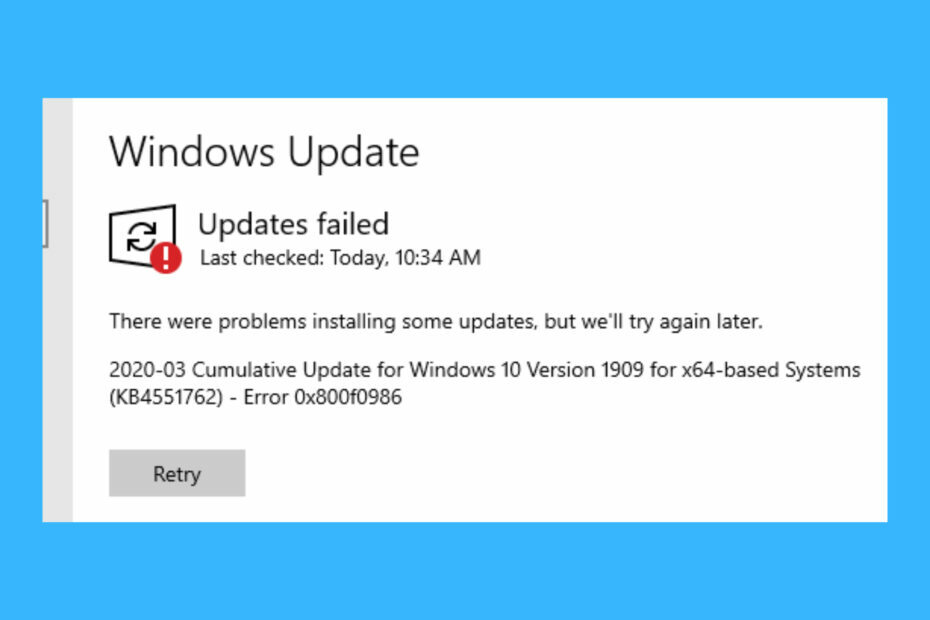
Xდააინსტალირეთ ჩამოტვირთვის ფაილზე დაწკაპუნებით
- ჩამოტვირთეთ Restoro PC Repair Tool რომელიც მოყვება დაპატენტებულ ტექნოლოგიებს (ხელმისაწვდომია პატენტი აქ).
- დააწკაპუნეთ სკანირების დაწყება იპოვონ Windows-ის პრობლემები, რამაც შეიძლება გამოიწვიოს კომპიუტერის პრობლემები.
- დააწკაპუნეთ შეკეთება ყველა პრობლემების გადასაჭრელად, რომლებიც გავლენას ახდენს თქვენი კომპიუტერის უსაფრთხოებასა და მუშაობაზე
- Restoro ჩამოტვირთულია 0 მკითხველი ამ თვეში.
Microsoft-მა დიდი აქცენტი გააკეთა ოპერაციული სისტემის გაუმჯობესებაზე რეგულარული შინაარსის პატჩებით. ყოველი თვის მეორე სამშაბათს კომპანია აქვეყნებს განახლებებს, რომლებიც მოიცავს შესწორებებს და ზოგჯერ ახალ დამატებებს.
ჩვეულებრივ, Windows ავტომატურად მოძებნის და განაახლებს თავად პატჩის ოფიციალურად გამოშვების შემდეგ. თუმცა, პროცესი ყოველთვის არ მიდის ისე, როგორც დაგეგმილია, რაც ჩვეულებრივ იწვევს წარუმატებლობას ან სხვა პრობლემებს.
0x800f0986 Windows Update შეცდომა მხოლოდ მაგალითია. ეს პრობლემა ჩნდება, როდესაც ცდილობთ კუმულაციური პაჩის განახლებების ჩამოტვირთვას Windows 10 1909-ის პარამეტრების მეშვეობით.
განახლებების ჩამოტვირთვის ნაცვლად, თქვენ მიიღებთ განახლებები ვერ მოხერხდა შეცდომის შეტყობინება 0x800f0986 კოდით. შესაბამისად, Windows 10-ის სხვადასხვა პატჩის განახლებების ჩამოტვირთვა არ შეგიძლიათ.

რატომ უნდა განაახლო ჩემი Windows?
Microsoft მუდმივად მუშაობს ოპერაციული სისტემის გასაუმჯობესებლად ახალი ფუნქციებითა და ხელსაწყოებით. ამ დამატებების მიღება შეგიძლიათ მხოლოდ OS-ის განახლებით.
გარდა ამისა, კომპანია აქვეყნებს უსაფრთხოების ხშირ განახლებებს, რომლებიც ასწორებს სისტემის დარღვევას ან სუსტ წერტილებს, რათა თავიდან აიცილოს კიბერშეტევები მოწყობილობის კომპრომეტირებას ან თქვენი მონაცემების მოპარვას.
თუ Windows-ს დიდი ხნის განმავლობაში არ განაახლებთ, სისტემა ნელ-ნელა დაუცველი გახდება.
როგორ შევამოწმოთ არის თუ არა ხელმისაწვდომი განახლება?
ჩვეულებრივ, Windows შეგატყობინებთ, თუ არის განახლება, რომელიც უნდა დაინსტალირდეს, მაგრამ არსებობს გზა, რომ ხელით შეამოწმოთ ეს.
- დააჭირეთ Windows გასაღები + X და აირჩიეთ პარამეტრები.

- შემდეგ, გადადით განახლება და უსაფრთხოება.
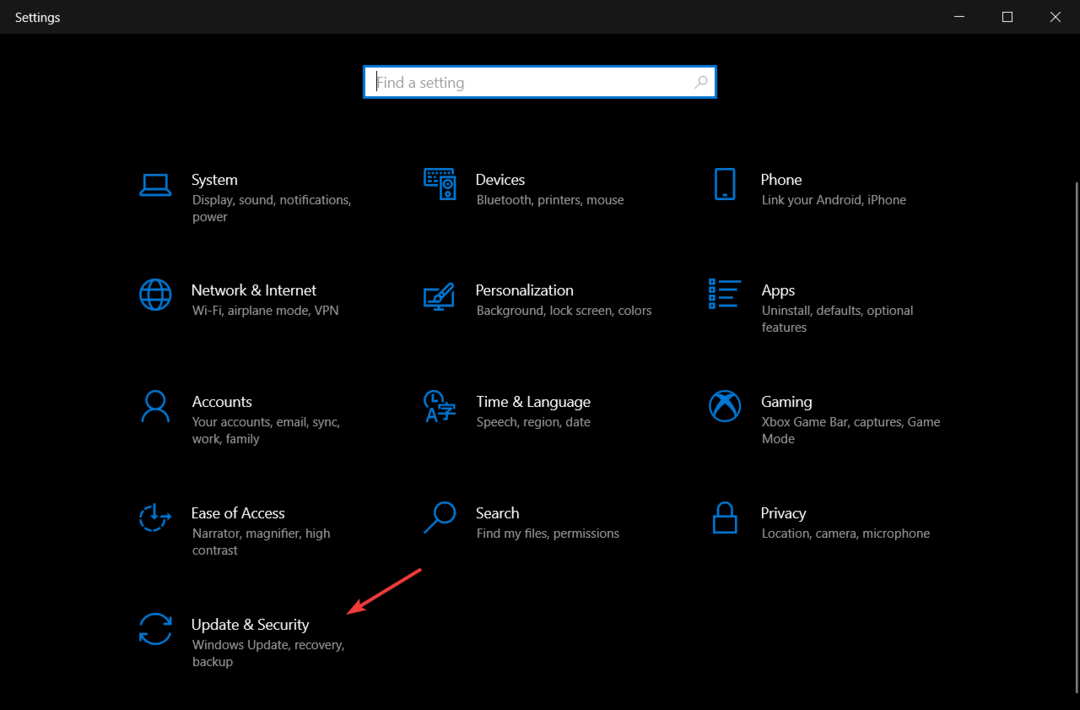
- ში ვინდოუსის განახლება ფანჯარა, აირჩიეთ Შეამოწმოთ განახლებები.

- თუ ხელმისაწვდომია განახლებები, აი რას იხილავთ:

იმის ცოდნა, თუ რამდენად მნიშვნელოვანია თქვენი კომპიუტერის განახლება, დროა გამოიყენოთ სწრაფი გადაწყვეტილებები და თავი დააღწიოთ განახლებები ვერ მოხერხდა შეცდომის შეტყობინება დაუყოვნებლივ.
როგორ გავასწორო Windows Update-ის შეცდომა 0x800f0986?
1. შეამოწმეთ ჩართულია თუ არა Windows Update სერვისი
- დააჭირეთ Windows გასაღები + რ კლავიატურის მალსახმობი.
- Დაწერე სერვისები.msc და დააჭირეთ შედი.
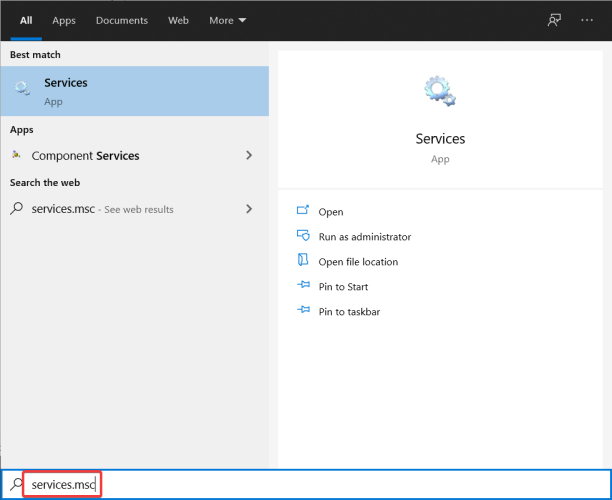
- ორჯერ დააწკაპუნეთ ვინდოუსის განახლება მისი თვისებების ფანჯრის გასახსნელად.

- დააწკაპუნეთ გაშვების ტიპი ჩამოსაშლელი მენიუ ასარჩევად Ავტომატური.
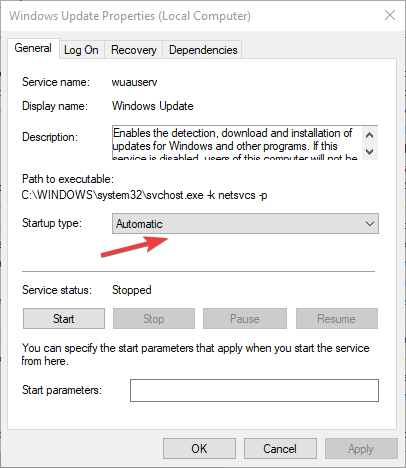
- შემდეგ, დააწკაპუნეთ დაწყება ღილაკი თვისებების ფანჯარაში.
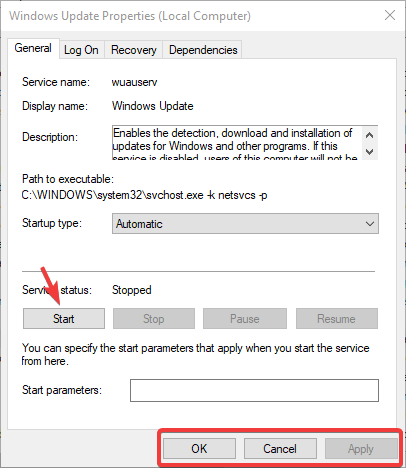
- დააწკაპუნეთ მიმართეთ, მაშინ კარგი ფანჯრიდან გასასვლელად.
2. გამოიყენეთ Windows Update-ის პრობლემების მოგვარების საშუალება
- დააჭირეთ Windows გასაღები + ს და ტიპი პრობლემების მოგვარება საძიებო პროგრამაში.
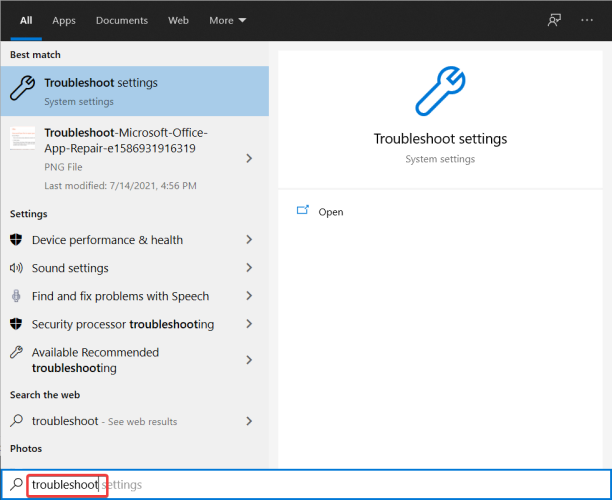
- დააწკაპუნეთ პრობლემების მოგვარების პარამეტრები, შემდეგ აირჩიეთ პრობლემების მოგვარება.

- აირჩიეთ დამატებითი პრობლემების მოგვარების საშუალებები, მაშინ ვინდოუსის განახლება.
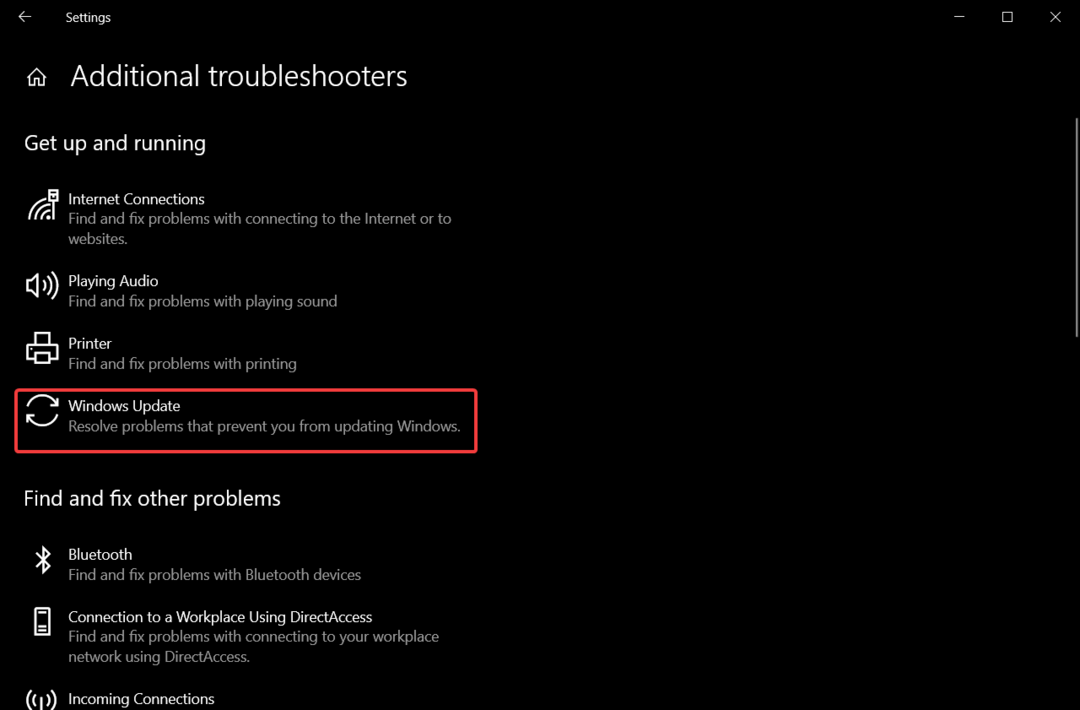
- დააწკაპუნეთ გაუშვით პრობლემების მოგვარების პროგრამა ღილაკი ფანჯრის გასახსნელად სნეპშოტში პირდაპირ ქვემოთ.

- პრობლემების მოგვარების პროცესის დასრულების შემდეგ, გადატვირთეთ კომპიუტერი.
შეცდომის რეალური მიზეზი შესაძლოა დაკავშირებული იყოს ზოგიერთ დაზიანებულ სისტემურ ფაილთან. თუ ეს ასეა, თქვენ უნდა შეცვალოთ ისინი.
მაშინაც კი, თუ Windows Troubleshooter შესანიშნავია პრობლემების გადაჭრაში, ის არ არის საუკეთესო ინსტრუმენტი, ასე რომ თქვენ შეიძლება დაგჭირდეთ მათი შეკეთება სხვა გზებით.
ჩვენ გირჩევთ გამოიყენოთ პროფესიონალური ავტომატური რეესტრის გამწმენდი ე.წ რესტორო რადგან ის შექმნილია Windows-ის შეცდომების გამოსასწორებლად და თქვენი ოპერაციული სისტემის ოპტიმალურ მდგომარეობაში შესანარჩუნებლად, რაც ამცირებს შეცდომის კოდების მიღების რისკს განახლების შესრულებისას.
ზოგიერთმა საკითხმა შეიძლება გავლენა მოახდინოს თქვენი კომპიუტერის უსაფრთხოებაზეც, ამიტომ იდეალურია დაცვაზე ორიენტირებული ფუნქციების მქონე ყველა-ერთში პროგრამა.
3. გაასუფთავეთ SoftwareDistribution საქაღალდე
- შეაჩერე ვინდოუსის განახლება მომსახურება დაჭერით გაჩერდი ღილაკი მისი თვისებების ფანჯარაში.
- დააწკაპუნეთ ფაილების მკვლევარი ღილაკი დავალების პანელზე, შემდეგ გახსენით საქაღალდის ეს გზა:
C:/Windows/SoftwareDistribution/Download
- დააჭირეთ Ctrl + ა ცხელი ღილაკი ამ საქაღალდეში არსებული ყველა შინაარსის შესარჩევად.
- შემდეგ დააჭირეთწაშლა ღილაკი.

- ახლა გადატვირთეთ თქვენი მოწყობილობა.
4. Windows-ის განახლების გადატვირთვა
- Გააღე ძებნა ყუთი ერთად Windows გასაღები + ს ცხელი ღილაკი და ჩაწერეთ cmd.
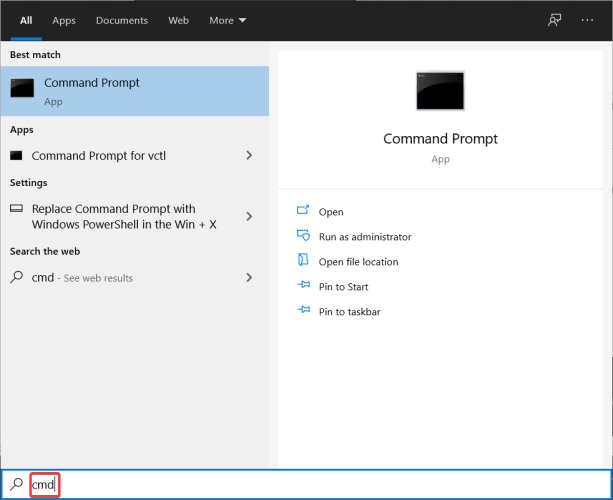
- შეიყვანეთ ეს ცალკეული ბრძანებები Command Prompt-ის ფანჯარაში:
Net stop wuauservNet stop cryptSvcწმინდა გაჩერების ბიტებიNet stop msiserver
- შემდეგ, შეიყვანეთ შემდეგი ხაზი ბრძანების ხაზიდა დააჭირეთ უკანა სივრცე:
Ren C: WindowsSoftwareDistribution SoftwareDistribution.old
- შემდეგი, ჩაწერეთ სხვა ბრძანება და დააჭირეთ შედი:
Ren C: WindowsSystem32catroot2 Catroot2.old
- ამის შემდეგ, შეიყვანეთ ეს ცალკეული ბრძანებები:
წმინდა დაწყება wuauservწმინდა დაწყება cryptSvcწმინდა დაწყების ბიტებიNet start msiserver - გადატვირთეთ თქვენი მოწყობილობა შემდეგ.
5. Windows 10-ის გადატვირთვა
ᲨᲔᲜᲘᲨᲕᲜᲐ
- დააჭირეთ Windows გასაღები + ს და ჩაწერეთ გადატვირთვა.
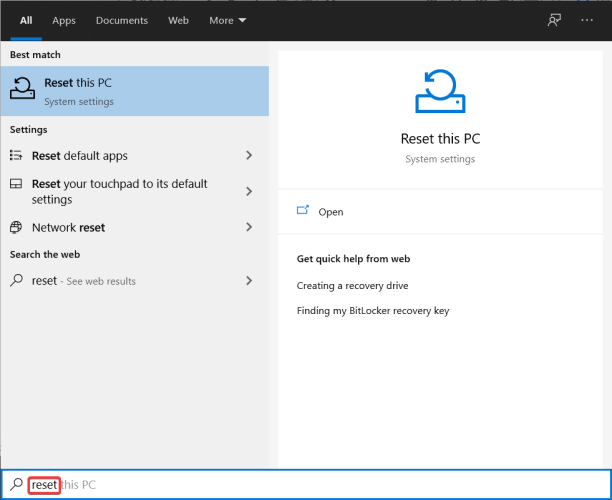
- აირჩიეთ გადააყენეთ ეს კომპიუტერი გასახსნელად აღდგენის ჩანართი in პარამეტრები.
- დააწკაპუნეთ Დაიწყე ღილაკი გასახსნელად გადააყენეთ ეს კომპიუტერი.

- აირჩიეთ შეინახე ჩემი ფაილები ვარიანტი.

- დააჭირეთ შემდეგი ღილაკი გასაგრძელებლად.
- დააწკაპუნეთ გადატვირთვა დასადასტურებლად.
Microsoft-ის განახლების კატალოგი
ექსპერტის რჩევა: კომპიუტერის ზოგიერთი პრობლემის მოგვარება რთულია, განსაკუთრებით მაშინ, როდესაც საქმე ეხება დაზიანებულ საცავებს ან Windows ფაილების გამოტოვებას. თუ შეცდომის გამოსწორების პრობლემა გაქვთ, თქვენი სისტემა შეიძლება ნაწილობრივ დაზიანდეს. ჩვენ გირჩევთ დააინსტალიროთ Restoro, ხელსაწყო, რომელიც დაასკანირებს თქვენს აპარატს და დაადგენს რა არის ბრალია.
Დააკლიკე აქ გადმოწეროთ და დაიწყოთ შეკეთება.
Microsoft-მა შექმნა ვებ-ზე დაფუძნებული სერვისი, სახელად Windows Update კატალოგი, რომელიც შეიცავს დრაივერების სიას და განახლებებს Windows-ისთვის ან სხვა პროგრამული უზრუნველყოფის, რომელიც დაკავშირებულია OS-თან და თავად Microsoft-თან.
ისინი უნდა განაწილდეს კორპორატიულ ქსელებში, მაგრამ ასევე შეიძლება გამოიყენონ სახლის მომხმარებლების მიერ. შეგიძლიათ მოძებნოთ განახლების სათაური და მისი აღწერა. როდესაც ამას აკეთებთ ტექნიკის განახლებისთვის, აკრიფეთ მოდელი, მწარმოებელი და სხვა დეტალები.

თქვენ შეგიძლიათ იპოვოთ მნიშვნელოვანი, რეკომენდებული და სურვილისამებრ განახლებები ვებსაიტზე:
- მნიშვნელოვანი განახლებები - უზრუნველყოთ მნიშვნელოვანი უპირატესობები, როგორიცაა გაუმჯობესებული უსაფრთხოება და საიმედოობა
- სურვილისამებრ განახლებები – შეიძლება შეიცავდეს ახალ ან განახლებულ დრაივერის პროგრამულ უზრუნველყოფას თქვენი მოწყობილობებისთვის
- რეკომენდებული განახლებები - ჩვეულებრივ ორივეს ნაზავია
Microsoft Update Catalog-ით, თქვენ არ მოგიწევთ დაეყრდნოთ ოპერაციულ სისტემას ავტომატურად განახლებისთვის.
რა სარგებელი მოაქვს OS-ის გადატვირთვას?
ოპერაციული სისტემის გადატვირთვა ნამდვილად სასარგებლოა, როდესაც არ იცით პრობლემის ზუსტი მიზეზი. ვინაიდან თქვენ გაქვთ ფაილების შენახვის შესაძლებლობა, არ არსებობს ძვირფასი მონაცემების ან პროგრესის დაკარგვის რისკი.
ერთადერთი მინუსი არის ის, რომ დაგჭირდებათ ზოგადი პარამეტრების კონფიგურაცია. ასევე არსებობს შესაძლებლობა მთლიანად წაშალოთ ყველა პარამეტრი, აპლიკაცია და მოწყობილობაზე შენახული ფაილი და დააინსტალიროთ სისტემის ახალი ასლი.
ღირს ფუნქციების განახლებები?
Microsoft-მა გადაწყვიტა ფოკუსირება მოეხდინა Windows 10-ის მუდმივ გაუმჯობესებაზე. წელიწადში ორჯერ, ისინი ავრცელებენ მასიური შინაარსის განახლებებს, რომლებიც ამატებენ ახალ ფუნქციებს და ცვლიან არსებულს.
იმის გამო, რომ მათზე დიდი აქცენტი კეთდება, Redmond კომპანია მთელ თავის რესურსს ხარჯავს ახალი ინსტრუმენტების შემუშავებაში.
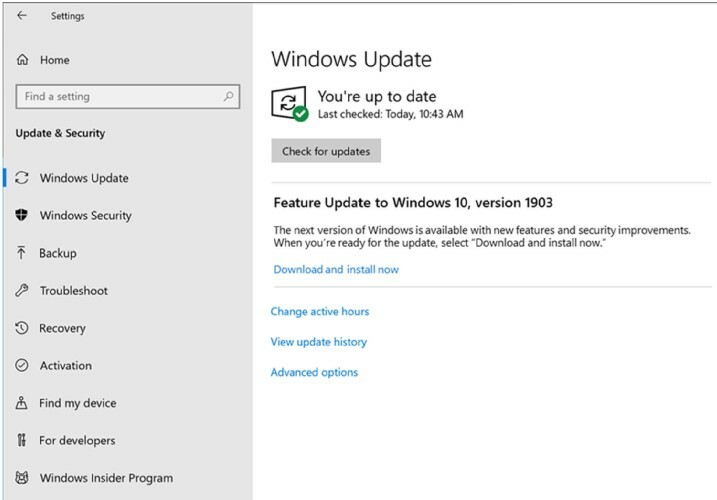
უმეტეს შემთხვევაში, განახლებები მოიცავს ცხოვრების ხარისხის ცვლილებებს, რომლებიც საზოგადოებამ მოითხოვა, ამიტომ ღირს მათი დაუყონებლივ ინსტალაცია.
არ ინერვიულოთ შესაძლო საკითხებზე. ყველა კონსტრუქცია გადის ტესტირებას, სანამ ოფიციალურად გამოვა, რათა გამოსწორდეს ნებისმიერი ხარვეზი.
იმედია, ამ ნაბიჯების შემდეგ, თქვენ მოახერხეთ Windows Update შეცდომის 0x800f0986 მოშორება. თუ თქვენ გაქვთ პრობლემები განახლების პროცესი მაგრამ თქვენ იყენებთ ახლად დაყენებულ ოპერაციულ სისტემას, არსებობს მათი გადაჭრის მრავალი გზა.
უფრო მეტიც, თუ შეცდომა 0xc1900204 ბლოკავს Windows 10-ის განახლებებსსცადეთ Windows Update-ის პრობლემების მოგვარების გაშვება და გაითვალისწინეთ, რომ ჩვენ ასევე მოვამზადეთ დეტალური სახელმძღვანელო, რომელიც დაგეხმარებათ ამ საკითხში.
ზემოთ დაწერილი გადაწყვეტილებიდან რომელი მუშაობდა თქვენთვის საუკეთესოდ? მოგერიდებათ რაიმე ჰკითხოთ ან ისაუბროთ ამ თემაზე ქვემოთ მოცემულ კომენტარებში. ჩვენ დიდი სურვილი გვაქვს თქვენი მოსმენა.
 ჯერ კიდევ გაქვთ პრობლემები?გაასწორეთ ისინი ამ ხელსაწყოთი:
ჯერ კიდევ გაქვთ პრობლემები?გაასწორეთ ისინი ამ ხელსაწყოთი:
- ჩამოტვირთეთ ეს PC Repair Tool შესანიშნავად შეფასდა TrustPilot.com-ზე (ჩამოტვირთვა იწყება ამ გვერდზე).
- დააწკაპუნეთ სკანირების დაწყება იპოვონ Windows-ის პრობლემები, რამაც შეიძლება გამოიწვიოს კომპიუტერის პრობლემები.
- დააწკაპუნეთ შეკეთება ყველა დაპატენტებულ ტექნოლოგიებთან დაკავშირებული პრობლემების გადასაჭრელად (ექსკლუზიური ფასდაკლება ჩვენი მკითხველებისთვის).
Restoro ჩამოტვირთულია 0 მკითხველი ამ თვეში.
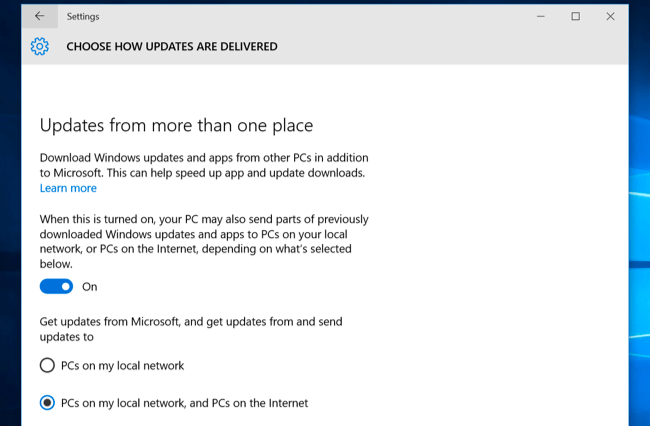

![ფიქსაცია: ჩვენ მივიღეთ განახლება თქვენთვის [Windows შეტყობინება]](/f/e2045ab2b592c2fbc4516f185d399ef4.jpg?width=300&height=460)